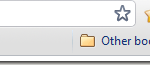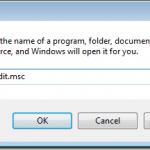كيفية تثبيت TWRP Recovery على Android

TWRP هو الاسترداد المخصص يوفر هذا البرنامج العديد من الميزات للهواتف والأجهزة اللوحية التي تعمل بنظام Android. يحل هذا البرنامج محل برنامج الاسترداد الأصلي ويسمح لك بتثبيت عناصر مخصصة مختلفة على جهازك، بما في ذلك أقراص ROM المخصصة ونوى مخصصة.
ل تثبيت ريكفري TWRP على جهازك، ستحتاج إلى استخدام طريقة مناسبة لجهازك. فيما يلي بعض الطرق للحصول على TWRP Recovery على هاتفك أو جهازك اللوحي.
لماذا تثبيت TWRP Recovery؟
هناك العديد من الأسباب التي تدفعك إلى التبديل إلى TWRP من الاسترداد المخزون لديك.
السبب الأكثر شيوعًا هو أنك قد ترغب في تثبيت البرامج الثابتة المخصصة على جهازك. في معظم الحالات، لا يسمح لك الاسترداد الأساسي بتثبيت أي عناصر مخصصة. ومع ذلك، باستخدام TWRP، يمكنك تثبيت أي عنصر مخصص تقريبًا على جهاز Android الخاص بك.
يعد TWRP أفضل بكثير من حيث الوظائف مقارنة بالاسترداد الأساسي. يمكنك الحصول على وظائف نسخ احتياطي واستعادة أفضل باستخدام هذا الاسترداد المخصص لجهازك.
كيفية تثبيت TWRP Recovery باستخدام تطبيق (يتطلب الجذر)
لو تم عمل روت لجهاز الاندرويد الخاص بكالطريقة الأسهل لتثبيت استرداد TWRP هي استخدام تطبيق الاسترداد الرسمي. يساعدك التطبيق على تنزيل صورة الاسترداد لطراز جهازك المحدد، ومن ثم يمكنك استخدام نفس التطبيق لتثبيت هذه الصورة على جهازك.
يجب عليك إلغاء قفل أداة تحميل التشغيل الخاصة بهاتفك لتثبيت استرداد مخصص. سيتضمن موقع الشركة المصنعة للجهاز الخطوات الدقيقة للقيام بذلك.
بمجرد قيامك بفرز الوصول إلى الجذر ومحمل التشغيل، اتبع الخطوات التالية لتثبيت TWRP:
- يفتح متجر جوجل بلاي على جهازك وقم بتنزيله وتثبيته تطبيق TWRP الرسمي.
- قم بتشغيل التطبيق المثبت حديثًا.
- وافق على شروط وأحكام TWRP ثم انقر فوق نعم.
- مقبض فلاش TWRP على الشاشة التالية.
- مقبض حدد الجهاز واختر جهاز Android الخاص بك من القائمة.
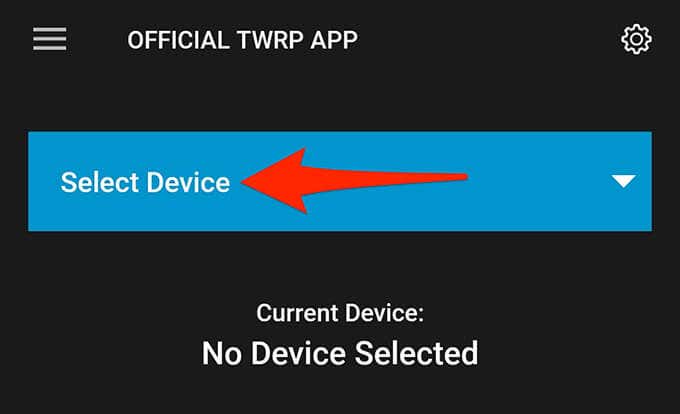
- ستشاهد الآن صور الاسترداد لجهازك. حدد أحدث إصدار من الاسترداد.
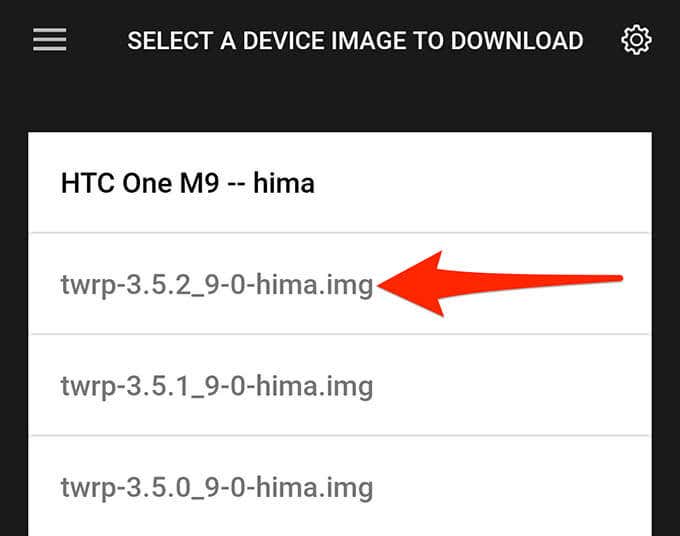
- سيفتح التطبيق متصفح الويب الخاص بهاتفك وينقلك إلى موقع TWRP. هنا، انقر على رابط التنزيل .صورة ملف TWRP لحفظ الاسترداد على جهازك.
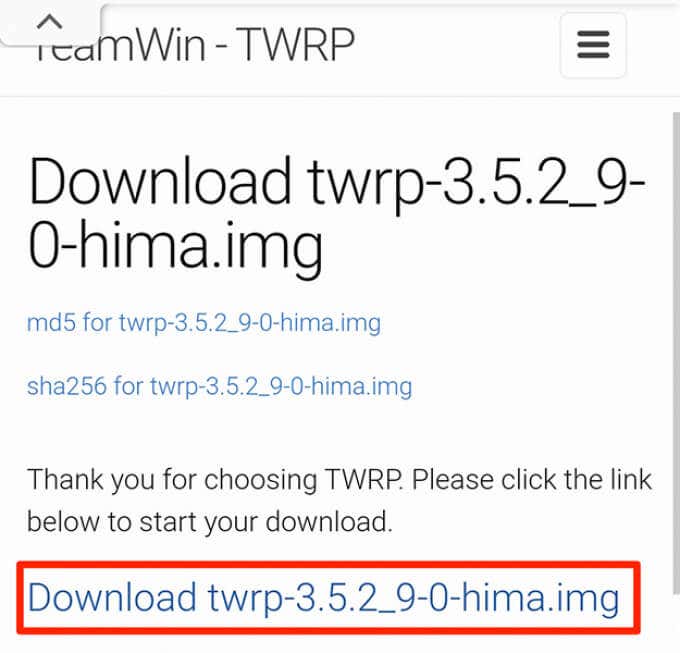
- بمجرد تنزيل الاسترداد، قم بالعودة إلى تطبيق TWRP.
- مقبض حدد الملف الذي تريد تحميله في التطبيق.
- حدد صورة الاسترداد التي قمت بتنزيلها لتثبيتها.
- يختار فلاش للاسترداد متبوع ب تمام.
يجب أن يقوم التطبيق بتثبيت TWRP استعادة جهازك.
كيفية تثبيت TWRP Recovery يدويًا على Android (لا يتطلب روت)
إذا لم يكن جهازك الذي يعمل بنظام Android متجذرًا، فلا يزال بإمكانك تثبيت استرداد TWRP على جهازك باستخدام طريقة fastboot. تعمل هذه الطريقة على تثبيت الاسترداد مباشرةً على قسم الاسترداد في جهازك.
تأكد من إلغاء قفل أداة تحميل التشغيل الخاصة بجهازك. ثم اتبع الخطوات التالية لتثبيت TWRP على جهازك:
- قم بتشغيل متصفح الويب على جهاز الكمبيوتر الخاص بك والوصول إلى استعادة TWRP موقع.
- على الموقع، حدد الأجهزة في الجزء العلوي، اختر جهازك وقم بتنزيل صورة الاسترداد الأحدث (.img) على سطح مكتب الكمبيوتر الخاص بك.
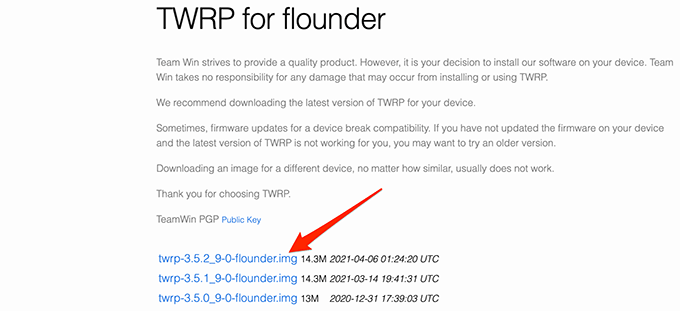
- على جهاز Android الخاص بك، توجه إلى إعدادات > حول الهاتف و اضغط رقم البناء حوالي سبع مرات. سترى رسالة تقول، أنت الآن مطور.
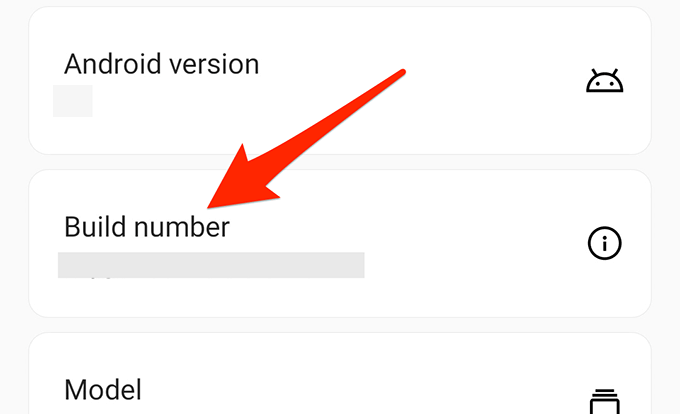
- مرة أخرى، على هاتفك، توجه إلى إعدادات > نظام > خيارات المطور وتمكين تصحيح أخطاء USB.
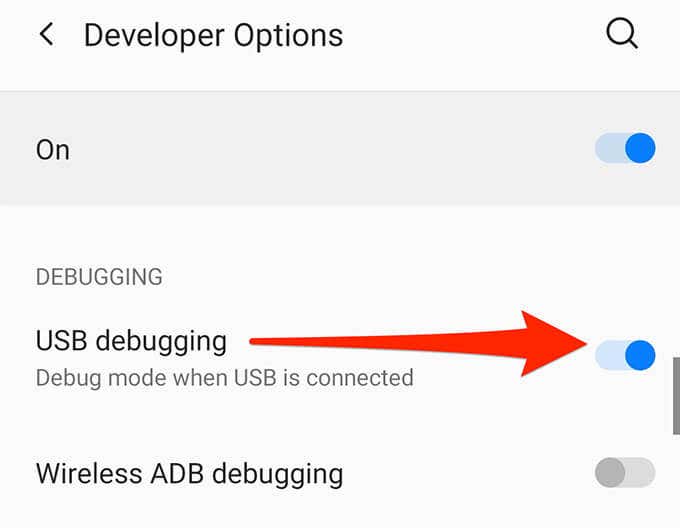
- قم بتوصيل جهازك بالكمبيوتر باستخدام كابل USB.
- تنزيل واستخراج مجموعة أدوات بنك التنمية الآسيوي على جهاز الكمبيوتر الخاص بك. انقل ملف صورة الاسترداد (.img) الذي تم تنزيله إلى مجلد ADB المستخرج هذا.
- يفتح موجه الأوامر، اكتب الأمر التالي مع استبداله بـ طريق مع المسار الكامل لمجلد ADB، ثم اضغط يدخل.
مسار القرص المضغوط
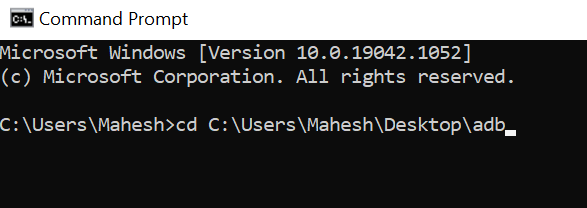
- اكتب ما يلي في نافذة موجه الأوامر واضغط على يدخلسيؤدي هذا إلى إعادة تشغيل جهازك في وضع أداة تحميل التشغيل.
إعادة تشغيل أداة تحميل التشغيل adb
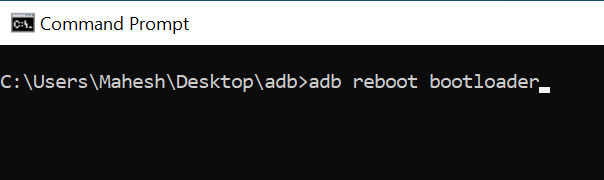
- بمجرد أن يكون جهازك في وضع أداة تحميل التشغيل، اكتب الأمر التالي في نافذة موجه الأوامر واضغط على يدخل. تأكد من الاستبدال twrp.img مع الاسم الفعلي لصورة الاسترداد التي قمت بتنزيلها.
استعادة فلاش fastboot twrp.img
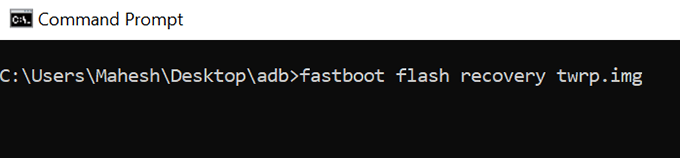
- سيؤدي ذلك إلى تثبيت الاسترداد TWRP على جهازك. عند تثبيت الاسترداد، قم بتشغيل الأمر التالي للتشغيل في الاسترداد. سيؤدي القيام بذلك إلى منع ذاكرة القراءة فقط الخاصة بهاتفك من استبدال الاسترداد المخصص بالاسترداد الأصلي.
ملف fastboot boot twrp.img
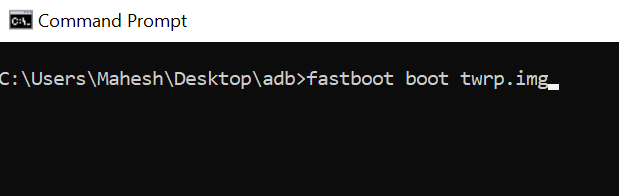
- يجب أن يكون جهاز Android الخاص بك الآن في وضع استرداد TWRP.
كيفية تثبيت TWRP Recovery على أجهزة Samsung
إذا كنت تستخدم جهاز Samsung Android، فلن تنجح الطريقة المذكورة أعلاه معك لأن أجهزة Samsung لا تستخدم وضع التشغيل السريع. لتثبيت استرداد TWRP على هاتف أو جهاز لوحي من سامسونجاستخدم وضع التنزيل بدلاً من ذلك.
- على جهاز الكمبيوتر الخاص بك، افتح موقع TWRP وحدد الأجهزة في الأعلى.
- يختار سامسونج ثم اختر طراز جهازك المحدد من القائمة.
- قم بتنزيل صورة الاسترداد التي تنتهي بـ .قطرانستقوم بتثبيت هذا الملف باستخدام برنامج Odin (أداة تثبيت فلاش سامسونج) على جهازك.
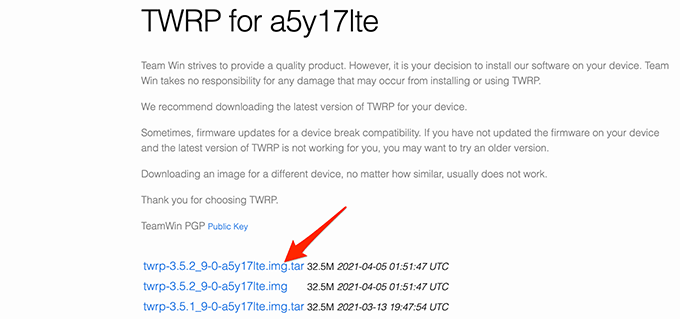
- أعد تشغيل جهاز Samsung الخاص بك في وضع التنزيل. في معظم الهواتف، يمكنك الدخول إلى وضع التنزيل عن طريق إيقاف تشغيل الجهاز والضغط على خفض الصوت + بيت + قوة اضغط على الأزرار معًا، ثم اضغط على رفع الصوت.
- قم بتوصيل جهاز Samsung الخاص بك بالكمبيوتر عبر كابل USB.
- تنزيل وتشغيل أداة أودين على جهاز الكمبيوتر الخاص بك.
- في أودين، حدد أب الخيار واختر ملف الاسترداد الذي قمت بتنزيله.
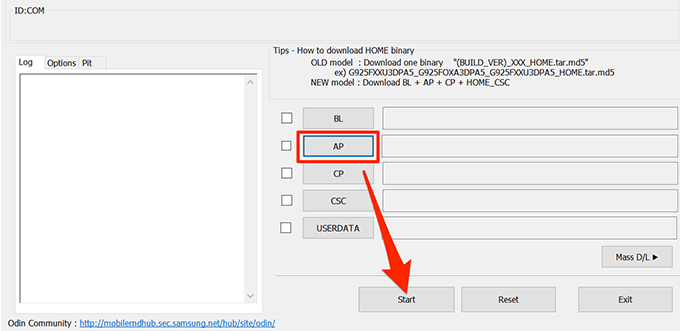
- يختار يبدأ لبدء تثبيت TWRP recovery على جهازك.
- عند تثبيت الاسترداد، اضغط على رفع الصوت + بيت + قوة استخدم المفاتيح الموجودة على جهازك لتشغيل وضع الاسترداد.
وهذه هي الطريقة التي يمكنك بها تجهيز جهاز Samsung الخاص بك باسترداد مخصص قوي.
كيفية الرجوع إلى وضع الاسترداد الأساسي على Android
إذا كنت ترغب في العودة إلى استرداد المخزون، فإن أسهل طريقة للقيام بذلك هي قم بتثبيت ROM على هاتفك أو جهازك اللوحيومع ذلك، عليك أن تعلم أن القيام بذلك سيؤدي إلى إعادة ضبط هاتفك إلى إعدادات المصنع.
هناك طريقة أخرى لاستعادة الاسترداد الأصلي وهي تحميل صورة الاسترداد الأصلي على جهازك. يمكنك العثور على هذه الصورة على مواقع مثل منتديات XDA ثم استخدام الطريقة المناسبة لتحميل الصورة على جهازك.
مع استعادة TWRP على جهاز Android الخاص بك، تصبح إمكانيات تخصيص جهازك لا حصر لها. يمكنك الآن تثبيت العديد من ذاكرات ROM المخصصة، والاستمتاع بأداء أفضل مع نوى مخصصة، وإجراء نسخ احتياطية كاملة لجهازك ببضع نقرات سهلة.